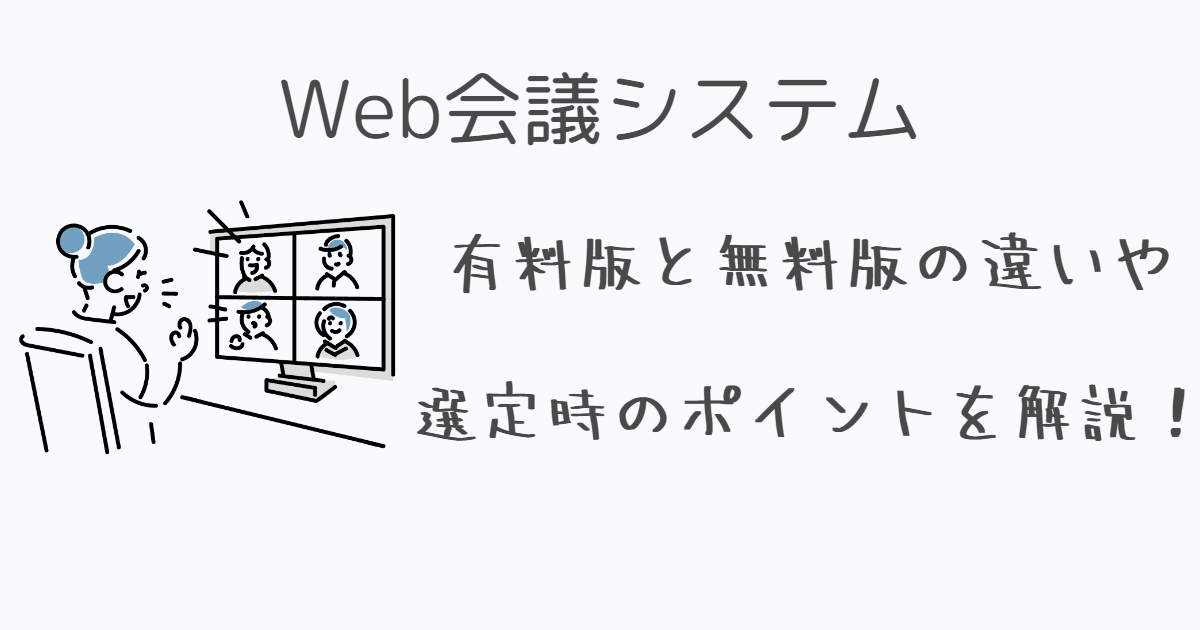働き方改革への対応や新型コロナウイルス感染症への対策を目的として、Web会議を取り入れる企業が増加しています。今回はWeb会議導入にあたって、「有料版・無料版の違いや導入時のポイント」を解説したいと思います。
Web会議システムとは
その名の通り、Web会議ツールを使用して会議をおこなう事です。
パソコンは勿論使用するツールが対応していれば、スマートフォン・タブレット等デバイスの制限を受けずに、
どこからでもWeb会議に参加する事が出来ます。

有料版と無料版の違い
Web会議システムには、有料版と無料版の2種類が存在します。
費用対効果を考えると、有料版を導入した方が有効な場合もありますが無料版でも一定の機能は使用出来る為、
どの点を重視するかで決めても良いかと思います。
簡単ではありますが、下記表に有料版と無料版の違いを纏めてみました。
| 項目 | 有料版 | 無料版 |
|---|---|---|
| セキュリティ | 万全な対策がなされている場合が多い | 十分な対策がなされていない場合がある |
| 同時接続人数 | 大人数に対応している場合が多い | 人数が少ないもしくは人数制限がある |
| 管理機能 | 参加者の権限をコントロールする機能が 充実している |
参加者の権限をコントロールできない 場合が多い |
| アプリインストールの必要性 | アプリインストールが必要となることが多いがブラウザにも対応をしていることがある | アプリインストールが必要となることが多い |
| 映像・音声の品質 | 比較的良い | 安定しないことがある |
セキュリティ
セキュリティ対策が甘いと不正アクセスを受け、会社やクライアントの機密情報が漏洩する可能性があります。
セキュリティ対策としては暗号化が実装されている事や、「入室制限・セキュリティコード設定」が可能か確認しましょう。
暗号化が実装されているかは、システムの公式サイトで「SSL」や「AES」といった通信手段の利用が記載されているかで確認してみてください。
アクセス制限やセキュリティコード設定は、会議に参加するのにパスワードやIDの入力を必須とする方法です。設定することで、第三者からの不正アクセスを防ぐことができます。
同時接続人数
無料版の場合、最大40分や100人しか接続出来ないなど会議時間や同時接続数に制限があります。
有料版であれば会議時間が無制限になり、500人以上等制約を気にせず自由に使えます。
管理機能
有料版ではユーザー管理機能やログ機能が搭載されています。ユーザー毎に発言・ファイル添付権限を設定出来たり、ミーティング中はロックをかけて、参加ユーザーを制限したりする事が出来ます。
アプリインストールの必要性
ZoomやSkypeはクラウド型と言われており、初めてWeb会議をしようとしたタイミングで、自動的にソフトウェアインストール用のファイルがダウンロードされます。
アプリの定期的なバージョンアップが必要になる事もあり結構煩わしく感じる事も。
一方、V-cubeやGoogleMeetはブラウザ型と言われておりソフトウェアをインストールする必要がありません。
普段使っているGoogle ChromeやFirefox、SafariといったWebブラウザでWeb会議を行います。
共有されたURLからWeb会議に参加する場合も、Webブラウザが立ち上がったり新しいタブが開いたりするはずです。
映像・音声の品質
映像・音声の安定性を確認しましょう。
会議中に映像の乱れ・音声の途切れ等が発生してしまうと、重要な場面を見逃したり会話を聞き逃したりしてしまう可能性があります。他、通信を安定させる為にはパソコンやタブレット等のスペックも重要になります。
少ないデータ量で映像を伝送出来る技術や、安定性を押し出しているシステムを選びましょう。
Web会議システム選定時の7つのポイント
Web会議ツールを選ぶ際に重視したいポイントについて7つご紹介します。
一つひとつのポイントをじっくり吟味しましょう。
通信は安定しているか
Web会議はインターネットを通じて行うため、通信の安定性は会議の質を左右するといっても過言ではありません。Web会議システムの中には、電波の悪い不安定な通信環境においても安定した会議ができる製品もあります。このような製品を利用することでWeb会議の質を向上できますので、導入時にはまず通信性能をチェックしましょう。
音質や画質は十分か
画質や音質も重要な選定ポイントとなります。例えば、会議においてホワイトボードを利用し情報を整理する場合、ホワイトボードの文字がしっかりと認識できなければ会議がスムーズに進みません。
また、音質が悪いと重要なことを聞き逃してしまう可能性が高まり、情報共有ツールとしての役割を果たしません。
画質や音質を確認する方法として、本導入前に無料トライアルを利用することで利用環境がWeb会議システム適しているか否か判断出来るので、利用する事をお勧めします。
セキュリティ対策は十分か
Web会議システムは、インターネット回線を利用してミーティングや業務データのやり取りを行うので、セキュリティ対策ができていないと重要情報の漏洩につながります。
現在では安全性の高いセキュリティ技術を採用し、セキュリティ機能を強化したWeb会議システムも数多く登場していますので、製品の選定時にはどのようなセキュリティ対策を行っているのか確認しましょう。
操作は簡単か
「Web会議システムを導入したが使いにくく、定着しない」という失敗も少なくありません。
Web会議システムは誰もが利用する可能性があるツールですので、全員が使いこなせるような操作性の高い製品を選びましょう。こちらも無料トライアルを利用することで事前に確認する事が出来ますね。
自社に必要な機能があるか
Web会議システムは製品によって搭載されている機能が異なります。
また、各製品の強みも異なる為自社がどの機能を重要視しているのかを確認し、その条件を満たすシステムを選択することが大きなポイントです。
例えば、会議の参加者が同じ画面をテキストや図形を使ってコミュニケーションができるホワイトボード機能や、相手が見ている画面を自分のパソコンに表示して画面操作を確認できるリモート機能、会議資料を会議参加者に共有できるファイル共有機能などがあります。
サポートは十分か
Web会議システム導入後にトラブルが発生し、利用に支障が生じることも考えられます。
このようなときにしっかりと提供会社がサポートしてくれるかどうかは、重要な選定ポイントです。
製品導入後のアフターサポートが充実しているかどうかを確認して、トラブル時の不安が少ない製品を選びましょう。
導入形態は自社の希望するものか
Web会議システムの導入にあたっては導入形態もとても重要なポイントになります。
Web会議システムには大きく分けて クラウド型とブラウザ型 という二つの導入形態があり、自社にあった
形態を選ぶことが重要です。
■クラウド型
インターネット上のサーバを利用してサービスを利用する形で、サーバーなどの設備の初期費用やメンテナンス費がかからないため比較的低コストで利用でき、契約後すぐ使える場合が殆どです。
一方、機能のカスタマイズ性に限界があります。
■ブラウザ型
主催者も参加者も専用のアプリをインストールする必要がありません。
普段使っているブラウザでWeb会議をおこなう為、ソフトウェアのインストールをせずとも、Web会議に参加出来る手軽さがあります。
まとめ
無料で提供されているシステムで問題無ければ、余計なコストがかからないにこした事はありません。
しかし、Web会議システムとチャットツールを別々に利用していたり、「無料版・有料版」と分けていると何かあった時の対応が各社で異なる為、業務に支障が出る可能性もあります。
可能であれば、Web会議システムとチャットツールを1つのシステムとして提供している会社を選ぶのが良いと思います。
パソコン買うならPC WRAP
仕事用・プライベート用問わず、PC購入でお困りの際はPC WRAPにご相談ください。
独自の長期3年保証や、どのような理由でも返品可能なお気楽返品サービスで、あなたのPCライフを徹底サポートします。

インターネット・コンピュータランキング

パソコンランキング

Windowsランキング
↑↑ブログ継続の励みになります!ポチッと応援!